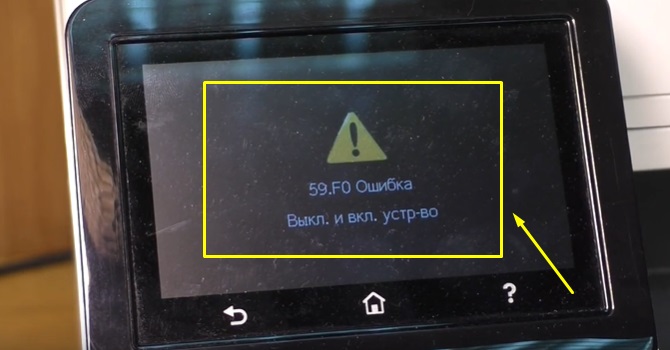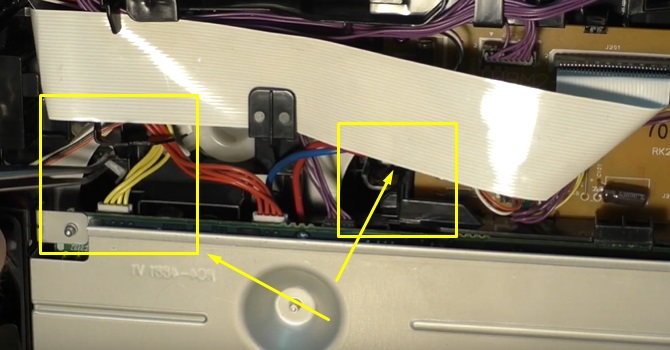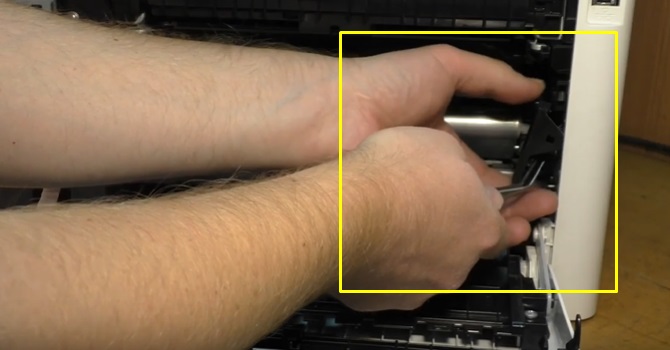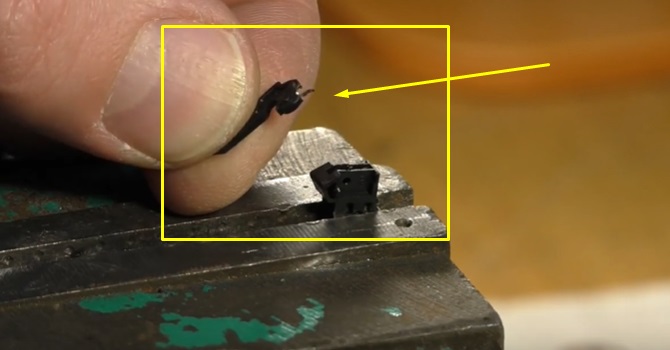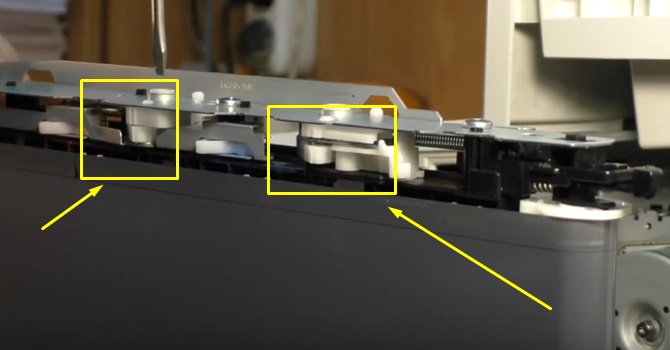Ошибки, связанные с лентой переноса (Transfer Unit/ ITB).
Ошибка «замените ленту переноса». Это даже не ошибка, а информационное сообщение о том, что ресурс ленты переноса подошел к концу и ее необходимо заменить.
Решение. Если у Вас МФУ, то для разблокировки аппарата достаточно воспользоваться этой ссылкой. Если у Вас принтер, то решение несколько иное: для разблокировки нужно на плате форматера прошивать микросхему памяти 24с64, но это тема отдельной статьи и в рамках этой заметки рассматривать не будем.
Ошибка «установите ленту переноса». Ошибка означает, что принтер физически не видит ленту переноса.
Решение. В данном случае проблему нужно искать в контактах на ленте переноса. Конструкция аппарата такова, что ряд контактов на ленту переноса идет транзитом через блок IU (JC96-03610F/JC96-03610A). Прежде всего, проверяем контакт с ленты переноса на высоковольтный блок. Если контакт стабильный, то далее проверяем транзитные контакты на блоке IU. При проверке контактов тестером, рекомендуем предварительно зачищать и обезжиривать контакты от окиси или нагара. В основном виноваты бывают просто окислившиеся контакты, реже встречаются случаи погнутых или выломанных контактов.
Ошибка «ошибка ленты переноса». Ошибка означает, что принтер не видит начальное положение ленты переноса.
Решение. Начальное положение ленты переноса принтер считывает с помощью оптического датчика. Причин, по которым датчик не считывает начальное положение ленты переноса, может быть несколько. Прежде всего, нужно начать с непосредственной чистки оптического датчика и проверки его работоспособности. Если с датчиком все в порядке, то далее проверяем контакты, идущие транзитом через блок IU (не забываем очищать и обезжиривать контакты ).

Совместимость ленты переноса JC96-03611 для Samsung CLX-2160



Замена ленты переноса достаточно дорогое удовольствие для клиента, как правило, в бюджетных госучреждениях сотрудники проводят ремонт принтера за свой счет. Удешевить ремонт ленты переноса можно путем перекидки непосредственно полотна с ленты переноса от цветных принтеров, вышедших из строя по другим причинам. Для ремонта ленты переноса подойдут полотна со следующих принтеров: Samsung clp-310, clp-320, CLX-3170, CLX-3175, CLX3180, CLX3185.
Загрузка…
Поступил в ремонт лазерный принтер Samsung CLP-320.
На аппарате моргает индикатор состояния.
А в меню управления принтером появилось сообщение “Приготовьте новый блок ленты переноса” и “Приготовьте новый термофиксатор“.
Смотрите галерею из 2-х фотографий.
Сбросим счётчики ленты переноса и термофиксатора при помощи утилиты Samsung EDC CLP. Ссылка для скачивания будет указана в конце этой статьи.
Для выполнения операции принтер должен быть подключен к компьютеру по USB.
Если после запуска программы вы получаете ошибку, как показано на фото ниже, то причин может быть три. В первую очередь, проверьте ваш USB кабель, которым принтер подключен к компьютеру. Его длинна не должна превышать 1,5-2,0 метра.
Если с кабелем все в порядке, то нужно зайти в “Панель управления” “Диспетчер устройств” выбрать пункт “Контроллеры USB“, в нем выбрать пункт “Поддержка USB принтера“. Нажать правой кнопкой мыши на пункте “Поддержка USB принтера” и выбрать пункт “Свойства”.
В пункте “Свойства” выбираем вкладку “Сведения”. В выпадающем меню “Свойства” выбираем пункт “Совместимые ИД”. Здесь нас интересуют только данные, обведенные красными прямоугольниками на 7-м фото в галерее ниже. Копируем их.
Смотрите галерею из 7-ми фотографий.
Затем открываем в папке с утилитой Samsung EDC CLP файл comrcp.ini и здесь прописываем полученные данные в соответствующих строчках.
Т.е. значение, которое мы сохранили для VID, прописываем в двух строчках VID (они отмечены красной стрелкой на 2-м фото в галерее ниже) и значение PID прописываем в двух строчках, отмеченных синими стрелками.
Смотрите галерею из 2-х фотографий.
После этого сохраняем файл comrcp.ini.
Если вдруг вы используете операционную систему Windows XP, то проблема Write Error (ошибка чтения) также может появиться. Поэтому необходимо произвести совместимость с операционной системой Windows XP.
Для этого кликаем правой кнопкой мыши по утилите EDC.exe и выбираем пункт “Свойства“. Здесь выбираем вкладку “Совместимость” ставим галочку на пункте “Запустить программу в режиме совместимости” и из выпадающего списка выбираем Windows XP.
У нас он стоял по умолчанию. После чего нажимаем кнопку “ОК” и сохраняем внесенные изменения.
Смотрите галерею из 4-х фотографий.
Правой кнопкой мыши кликаем на утилите EDC.exe и выбираем пункт “Запустить от имени администратора“. Нажимаем кнопку Update LCD. И у нас появилось меню “ЕDC Mode <NVM Read Write>“. Через него мы произведем сброс счетчиков, ленты переноса и термофиксатора.
С помощью стрелок влево и вправо выбираем пункт Clear Count и нажимаем Enter. Далее здесь выбираем пункт Transfer Belt (лента переноса) и нажимаем кнопку Enter. Счетчик ленты переноса сброшен!
Смотрите галерею из 4-х фотографий.
Нас снова выбросило в основное меню, поэтому повторно выбираем пункт Clear Count, нажимаем кнопку ОК и здесь теперь выбираем пункт Fuser (термоузел) и нажимаем кнопку Enter.
Смотрите галерею из 2-х фотографий.
Сброс счетчиков, ленты переноса и термофиксатора произведен. Теперь необходимо отключить принтер от сети (т.к. сейчас он кнопкой не выключится).
Далее подключить сетевой кабель обратно и уже включить принтер с помощью кнопки включения/выключения. Как видим, индикатор горит зеленым цветом, а в меню сообщение о готовности к работе.
Смотрите галерею из 3-х фотографий.
✅ Скачать утилиту Samsung EDC CL
🖨 По вопросам ремонта и обслуживания принтеров и заправки картриджей обращайтесь к мастерам компании АСТ-Принт.
🕿 Звоните по телефону: 8 (495) 205 4748
Статья сделана на основе видео с YouTube канала “ЗаправкинЪ”. Ссылка на первоисточник.
Остались вопросы? Пишите в комментариях или звоните по телефону.
Статья оказалась полезной? Поделитесь ссылкой в социальных сетях, поставьте лайк и подпишитесь на канал! Мы публикуем новые материалы пять дней в неделю.
✅ Ремонт и техническое обслуживание принтеров и МФУ в компании “АСТ-Принт”
Ознакомьтесь с другими нашими публикациями:
Сервисный центр Комплэйс выполняет ремонт Samsung CLX-2160, а также Xerox Phaser 6110. Срок ремонта от одного до трех дней.
МФУ Samsung CLX-2160 и Xerox Phaser 6110 — по сути одно и то же устройство, разработанное фирмой Самсунг. Однако, взаимозаменимость картриджей и блоков проявки отсутствует.
Ошибка ленты переноса
Указанная ошибка возникает, если датчик не может обнаружить начало ленты переноса. Для обнаружения начала ленты в ней проделано квадратное отверстие, момент прохождения которого фиксируется оптопарой. Причиной ошибки может быть загрязнение оптического датчика отработанным тонером. Поэтому, блок переноса изображения нужно вынуть и очистить датчик. Если есть второй узел переноса, то можно заменить один на другой. В нашем случае это не помогло. Ошибка ленты переноса держалась стойко, как коммунист.
Если замена узла или чистка датчика не помогли (а это вероятнее всего), следует искать проблему в маленьком разъеме, соединяющем узлы проявки изображения и переноса. Дело в том, разъем узла проявки вставляется в разъем узла переноса, контакты очень малы и для совмещения требуется большая точность. Поэтому можно пойти таким путем: разобрать узел проявки (снять переднюю крышку), вставить блок, вручную надеть разъем, завернуть винты крепления и надеть крышку, не вынимая блока проявки.
Горизонтальная цветная полоса
Порвана лента переноса. Ленту переноса изображения нельзя склеить и починить. Выходом является замена всего блока переноса. Но стоимость блока ленты переноса не маленькая.
Нет одного цвета
Проблема может быть в сломанной шестерне картриджа, либо внутри блока проявки изображения (блока барабана).
Вертикальные полосы
За качество формирования изображения отвечает блок проявки. Если при печати CLX-2160, а также Phaser 6110
появились вертикальные полосы нужно заменить или отремонтировать блок проявки.
Прочесть про ошибку датчика тонера в Samsung CLX-2160.
Посмотреть еще про неисправности принтеров Samsung Xerox.
Ошибка ленты переноса
Ошибка ленты переноса
КОНФЕРЕНЦИЯ СТАРТКОПИ
Принтеры, копировальные аппараты, МФУ, факсы и другая офисная техника:
вопросы ремонта, обслуживания, заправки, выбора
0. Oleg 1956 27.12.13 13:24
Сразу прошу не швырять в меня домашней обувкой, но здесь я действительно «чайник». Такое вот сообщение выдает. После включения нормально делает одну копию, а далее при попытке копирования вываливается в ошибку, при чем успевает сделать первых 5см. копии, т.е. после ошибки копия находится на входе в печку. Позиционирование ленты переноса? Не представляю как оно осуществляется. Про печать и сообщения статус-монитора пока сказать ничего не могу по причине глюков у компа. Пните, будьте любезны, в нужную сторону.
Oleg 1956 (0): Не представляю как оно осуществляется
На блоке оптопара. В ленте отверстие.
Р.С. Без разборки аппарата блок трансфера не вытащить. Не рвать !
2. Oleg 1956 27.12.13 13:36
(1)Ага, проясняется. Как мне лучше действовать? Смотреть сигнал с оптопары? Кстати, она находится со стороны гл. двигателя?
Если глядеть на морду сабжа — оптопара справа.
Наверно надо разобрать аппарат и провести ТО. Только если будете разбирать блок ремня, будьте внимательны к системе привода ракеля. А то следующий вопрос будет «Аппарат не печатает цвет. Что делать ?». ))
4. Владимир 27.12.13 13:44
..Олег, привет! Так и недоговорили вчера. Таких зверей у меня нет, но Илья уже все сказал. только там метка, а не отверстие, хотя. Обычно ставят метку, как на термопленке в 2016
5. Oleg 1956 27.12.13 13:49
Возможно ли, проворачивая двигатель вручную наблюдать ее движение и отверстие в ней? Для снятия блока переноса необходимо снимать барабан или блок возможно снять со стороны задней крышки?
(4)Привет, Володя!
(4) Отверстие всё-таки. ))) Оптопара в виде буквы П.
Oleg 1956 (5): Возможно ли, проворачивая двигатель вручную наблюдать ее движение и отверстие в ней?
Да. Извлечь все внутренности из аппарата и заглянуть внутрь. Только подлезть к оптопаре без снятия блока нереально. Допустим для чистки.
8. Oleg 1956 27.12.13 13:57
(7)Т.е. для извлечения блока блока переноса удалять барабан необходимо?
9. Владимир 27.12.13 14:01
Олег, если аппарат не загажен тонером, то можно и дунуть в него. на оптопару, естественно. я думаю не будет ничего страшного)))
10. Oleg 1956 27.12.13 14:03
Может ли пробуксовка пленки или ее смещение быть причиной неисправности?
11. Владимир 27.12.13 14:05
(10) может. Так там дырка, как Илья говорит?
Oleg 1956 (8): Т.е. для извлечения блока блока переноса удалять барабан необходимо?
Нет. А вот корпусные детали надо снять. И всю верхушку сканера.
Щас фото сделаю
14. Oleg 1956 27.12.13 14:08
(9) ,Аппарат с виду как новый, но я не наблюдаю самой оптопары((.
(11)Да, прямоугольное отверстие.
15. Владимир 27.12.13 14:10
..компрессора нет, как видимо. а груша ручная?
18. Oleg 1956 27.12.13 14:35
Спасибо, Илья! Будем пробовать.
Олег, на всякий случай огласи сообщение аппарата по-пиндосски ?
20. Oleg 1956 27.12.13 15:01
(19) Чуть позже. Уже развалил верхушку и добрался до оптопары. Вот размышляю как ее снять для чистки.
Илья, а на какой разъем приходит сигнал с оптопары в аппарат?
Oleg 1956 (20): Илья, а на какой разъем приходит сигнал с оптопары в аппарат?
Это я не могу подсказать. На фото CLP-325, а твоё МФУ собрано именно на его механизме. Из блока выходит жгутик проводов. Это от оптопары.
Снимать оптопару не обязательно. Вычистить её можно если получить доступ как на фото.
22. Oleg 1956 27.12.13 15:06
(21)Пробую. Сейчас прозвоню проводки с оптопары.
23. Oleg 1956 27.12.13 17:34
Все обошлось малой кровью. Для восстановления работоспособности хватило чистки оптопары.
(21)Илья, спасибо большое! Помощь твою недооценить сложно. Я твой должник!
Инструкция по устранению ошибки 59.F0 на примере HP LaserJet M377dw
Инструкция по устранению ошибки 59.F0 на примере HP LaserJet M377dw
«Ошибка 59.F0» — аппаратная неисправность лазерных принтеров HP (отдельных моделей), которая связана с неполадками узла переноса.
На примере материала Youtube-пользователя «Чиним чётко» мы рассмотрим пошаговую инструкцию, в которой ошибка 59.F0 была исправлена с помощью зачистки окислившихся контактов микрика на узле переноса такой модели принтера, как HP LaserJet M377dw .
Пусть это и довольно распространенная неисправность, но проблема может быть вызвана также заклинившими редукторами, неполадками с приводом, сломанным механизмом переключателя цветного переноса и прочее.
Руководство не носит универсальный характер, а показывает одну из причин возникновения ошибки 59.F0 и определенный способ ее устранения.
Инструменты и расходные материалы
- Отвертки: плоская и фигурная.
- Монтажный пинцет.
- Канцелярский нож.
- Токопроводящая смазка.
- Тестер для измерения сопротивления.
Инструкция: ремонт принтера HP M377dw из-за ошибки 59.F0
Ошибка 59.F0 сопровождается соответствующей надписью на дисплее принтера HP M377dw. Причин у поломки может быть много, некоторые из них мы уже упомянули выше.
Шаг №1. Если аппарат ни на что не реагирует, приступайте к разборке корпуса принтера, чтобы вынуть узел переноса для диагностики.
Начните монтаж двух параллельно расположенных шурупов, которые фиксируют правую крышку корпуса, если смотреть на устройство с лицевой стороны.
Затем аккуратно снимите крышку, вынув ее из защелок.
Шаг №2. Подденьте два фиксатора узла переноса со стороны блока питания с помощью монтажного пинцета.
Достаньте эти фиксаторы из корпуса принтера.
Шаг №3. Снимите крышку контактов и разъедините провода ленты переноса.
Шаг №4. Открутите два винта как показано на скриншоте.
Шаг №5. Достаньте узел переноса, предварительно не забудьте вынуть лазерные картриджи.
Шаг №6. Снимите узел очистки.
Шаг №7. Открутите металлическую пластину, чтобы снять ленту.
Шаг №8. Снимите ленту переноса, аккуратно соберите натяжители, а также все вспомогательные детали привода.
Проверьте целостность ленты. На ней должны отсутствовать механические повреждения.
Шаг №9. Соберите узел переноса без установки ленты, чтобы провести диагностику детали.
Верните натяжитель, поставьте на место ось привода переключения, боковую пластину и шестерню. Все механизмы должны вращаться без сопротивления и постороннего скрипа.
Черный перенос должен быть зафиксирован, а цветные — подключаться по мере необходимости.
Шаг №10. Проверьте работоспособность микрика:
- переведите цветной перенос на верхнее значение прокручиванием привода и фиксацией соленоида;
- проверьте сопротивление с помощью тестера на выходах выключателя;
- если будет установлено сопротивление (40-50 Ом), значит, контакты микрика окислены и скорее всего аппарат выдает ошибку 59.F0 именно по этой причине.
Шаг №11. Зачистите контакты микрика и обработайте их токопроводящей смазкой, а затем установите деталь обратно. Будьте аккуратны, переключатель очень маленький. Проблема состоит в том, чтобы вынуть рычажок с контактами, не повредив всю конструкцию.
Шаг №12. Защелкните рычажок в корпус и проверьте сопротивление тестером. Идеальное значение — 0 Ом. Вставьте деталь на место.
Шаг №13. Соберите узел переноса и корпус принтера в обратном порядке.
Не предусмотрели данный момент? Аппарат начнет печатать пустыми листами!
Шаг №14. Включите принтер HP LaserJet M377dw. Если причина ошибки 59.F0 была установлена верно, тогда печатающее устройство возобновит рабочий процесс.
В нашем случае инициализация прошла успешно. Проблема устранена!
Видео: восстановление работоспособности принтера HP M377dw
Сброс счетчика ЛЕНТЫ ПЕРЕНОСА после замены.
Решение 1:
Нажмите: Menu, #1934, Menu
“Tech Mode” → OK
“Data Setup” → OK
перейдите на “Clear Counts” → OK
“Enter Password [????]” → 1934, OK
“Clear Counts [Total Page CNT]” перейдите к “[Imaging Unit]” → OK
“Clearing…” → Back.
Решение 2:
Войжите в Сервисный Режим: “menu“, “id copy“, “left“, “right“, “menu“, “back“, “menu” (последнее удерживать в течении 5 секунд).
Затем в Данные, Настройки, очистить всю память.
Сброс счетчика ПЕЧКИ после замены.
Нажмите: Menu, #1934, Menu
“Tech Mode” → OK
“Data Setup” → OK
перейдите на “Clear Counts” → OK
“Enter Password [????]” → 1934, OK
“Clear Counts [Total Page CNT]” перейдите к “[Fuser]” → OK
“Clearing…” → Back.